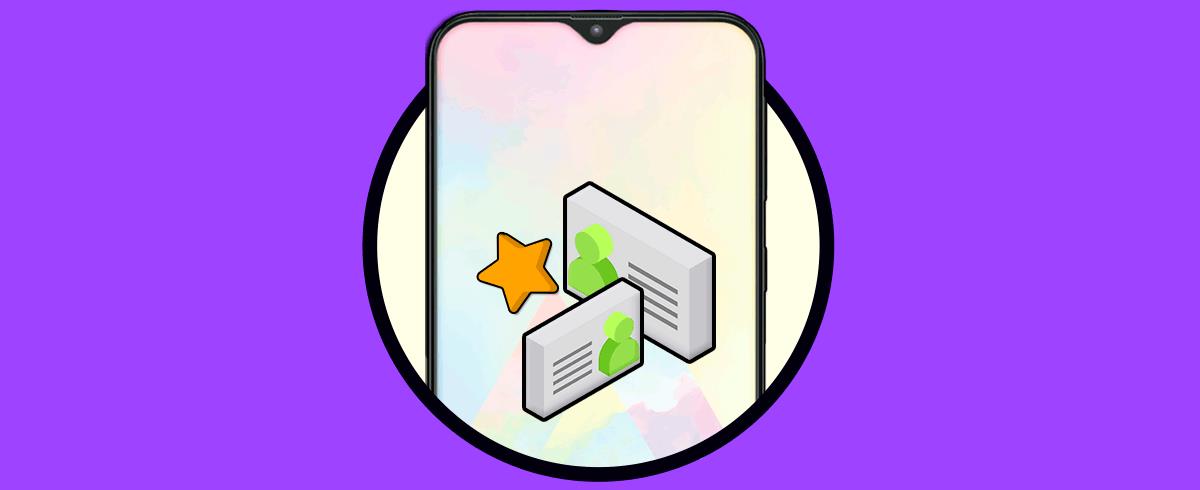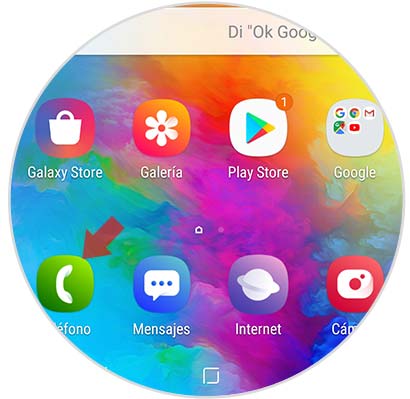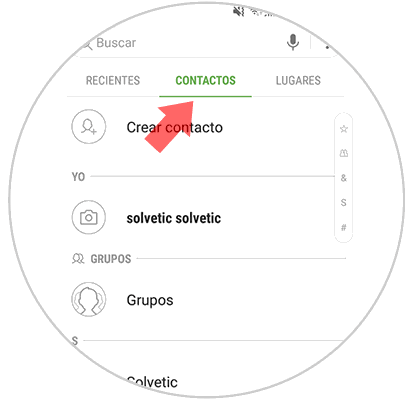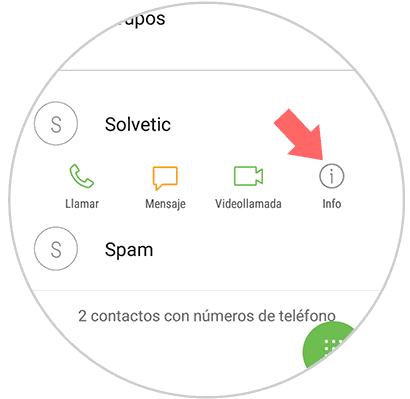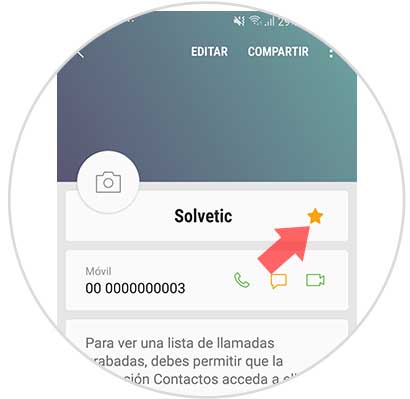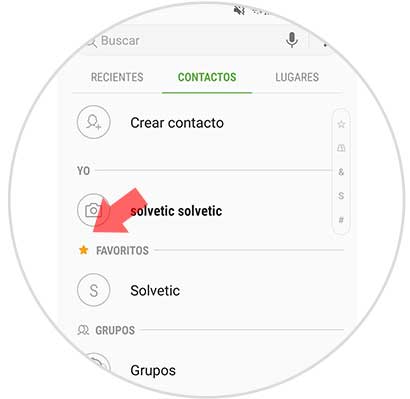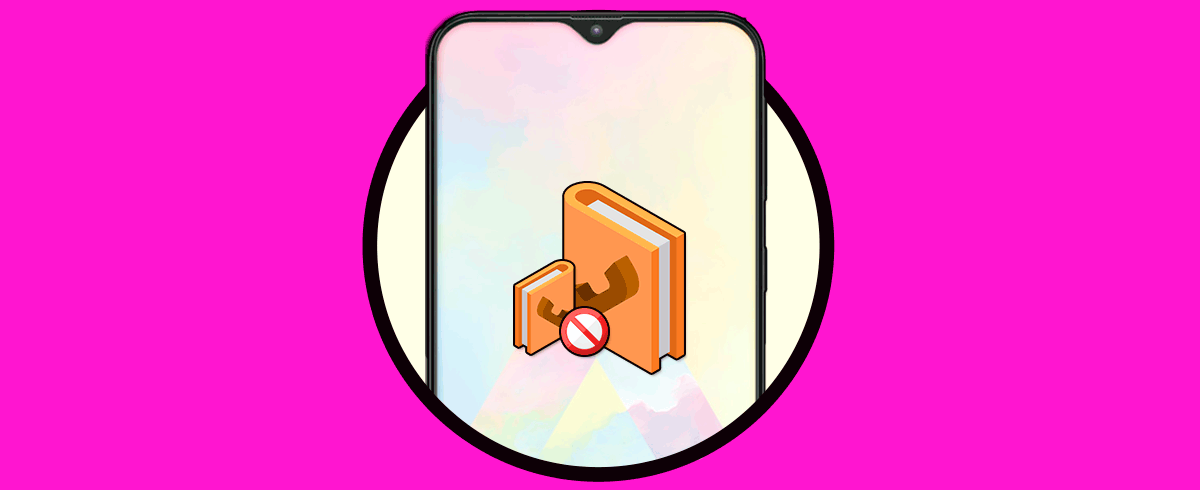Los teléfonos Samsung M20, como el resto de los smartphones que van apareciendo en la actualidad, tienen montones de características que hacen que necesitemos utilizar este tipo de aparatos y no una sola vez en un día cotidiano. Además, estos mismos ofrecen la posibilidad de personalizar diferentes secciones de su sistema interno, como lo son las tonalidades de llamadas y mensajes, las imágenes de perfil e incluso presenta la característica de agregar contactos a una sección llamada "Favoritos".
Esta última función lo que permite es simplemente tener los contactos que deseemos a la mano y así poder acceder a ellos más fácilmente. Es por esta razón que en Solvetic te enseñaremos el procedimiento a realizar este procedimiento en este teléfono con sistema operativo Android.
Para esto vas a tener que seguir los pasos que vamos a citar a continuación, en el siguiente vídeo y tutorial que vas a encontrar aquí.
Para comenzar, tienes que dirigirte a la pantalla principal de tu dispositivo móvil, y en ella debes dirigirte a la herramienta de “Llamadas” que ahí se encuentra.
Seguidamente, aparcerás en una nueva ventana. En esta misma tienes que ir a la sección de “Contactos” que se encuentra en la parte superior. Ahí tienes que proceder a escoger el contacto que deseas colocar como favorito.
Cuando hayas completado este último paso, podrás observar que se desplegará un nuevo menú al pulsar sobre este contacto, en este mismo tienes que seleccionar la opción de “Info” que se encuentra de ultima en la parte derecha.
Posteriormente, volverás a aparecer en un nuevo apartado que es donde se muestra la información del contacto, ahí tienes que colocarte justo al lado del nombre donde podrás observar una estrella. Esta misma tienes que proceder a marcarla hasta que aparezca en color amarillo. Este último efecto significara que el contacto procederá a colocarse en la lista de los favoritos.
Para terminar, tienes que dirigirte a tu agenda nuevamente donde podrás observar que se presentara una nueva sección llamada “Favoritos”, solo queda que verifiques que en esta misma se encuentra el contacto que seleccionaste y listo.
Esta es una de las mejores maneras de anexar aquellos contactos o usuarios que utilizamos más frecuentemente en el Samsung Galaxy M20.